六种简便方法清除开机密码
电脑解密码锁的方法
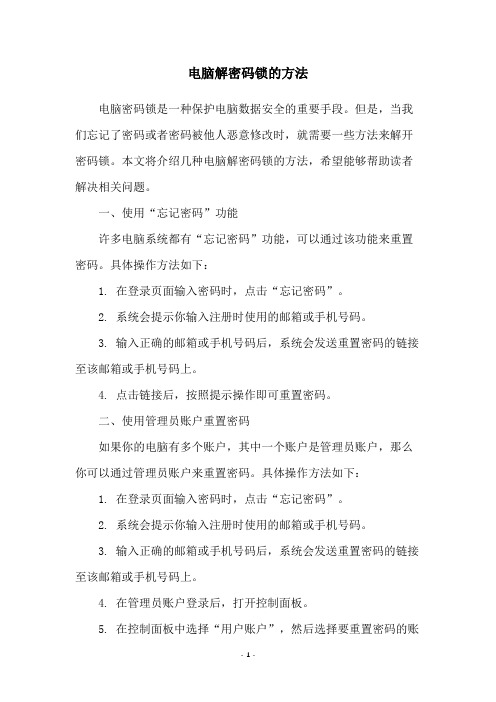
电脑解密码锁的方法电脑密码锁是一种保护电脑数据安全的重要手段。
但是,当我们忘记了密码或者密码被他人恶意修改时,就需要一些方法来解开密码锁。
本文将介绍几种电脑解密码锁的方法,希望能够帮助读者解决相关问题。
一、使用“忘记密码”功能许多电脑系统都有“忘记密码”功能,可以通过该功能来重置密码。
具体操作方法如下:1. 在登录页面输入密码时,点击“忘记密码”。
2. 系统会提示你输入注册时使用的邮箱或手机号码。
3. 输入正确的邮箱或手机号码后,系统会发送重置密码的链接至该邮箱或手机号码上。
4. 点击链接后,按照提示操作即可重置密码。
二、使用管理员账户重置密码如果你的电脑有多个账户,其中一个账户是管理员账户,那么你可以通过管理员账户来重置密码。
具体操作方法如下:1. 在登录页面输入密码时,点击“忘记密码”。
2. 系统会提示你输入注册时使用的邮箱或手机号码。
3. 输入正确的邮箱或手机号码后,系统会发送重置密码的链接至该邮箱或手机号码上。
4. 在管理员账户登录后,打开控制面板。
5. 在控制面板中选择“用户账户”,然后选择要重置密码的账户。
6. 点击“更改密码”即可进行密码重置。
三、使用密码重置软件如果以上两种方法都不能解决问题,那么你可以尝试使用密码重置软件。
密码重置软件是一种可以破解电脑密码锁的工具,但使用该工具需要谨慎,因为有些软件可能会带有病毒或恶意软件。
具体操作方法如下:1. 在其他电脑上下载并安装密码重置软件。
2. 制作密码重置软件的启动盘或启动U盘。
3. 将启动盘或启动U盘插入被锁定电脑的USB接口。
4. 启动电脑,按照软件提示进行操作即可。
需要注意的是,使用密码重置软件可能会导致电脑数据丢失或者损坏,因此在使用该工具之前,一定要备份好重要数据。
四、寻求专业帮助如果以上方法都不能解决问题,那么你可以考虑寻求专业帮助。
专业的电脑维修人员或者电脑维修公司都可以提供密码解锁服务,但是需要支付一定的费用。
综上所述,解开电脑密码锁的方法有很多种,但是每种方法都有其优缺点。
电脑密码怎么破解

电脑密码怎么破解导言:在如今信息化社会,电脑成为人们日常生活中不可或缺的工具之一。
为了保护个人隐私和重要数据的安全,很多人会设置密码来保护自己的电脑。
然而,有时候我们可能会忘记自己设置的密码,或者需要访问他人设防的电脑。
在这种情况下,了解如何破解电脑密码可能是非常有用的。
本文将介绍几种常见的电脑密码破解方法,但请注意,在未经授权的情况下,任何非法破解他人密码的行为都是违法的。
一、使用默认密码很多厂商在生产电脑和操作系统时会设置一个默认密码。
这些默认密码通常是为了方便用户初始设置密码时使用的,但由于很多用户并不更改默认密码,因此这些默认密码也成为了一种潜在的破解方式。
可以通过上网搜索查找对应的电脑或操作系统的默认密码列表,然后尝试使用这些密码进行登录。
然而,由于默认密码通常是公开的信息,所以这种方法的成功率相对较低。
二、使用重置盘操作系统通常提供了重置密码的功能,用户可以使用重置盘来恢复系统密码。
重置盘通常是一个可移动存储设备,如USB闪存驱动器或光盘,其中包含了系统重置密码的工具。
用户只需要将重置盘插入电脑,然后按照重置程序的指示重置密码即可。
这是一个相对简单有效的方法,但需要用户事先制作好重置盘。
三、使用第三方软件除了使用操作系统提供的重置密码功能,还可以使用一些第三方软件来破解电脑密码。
这些软件通常是由安全专家开发的,可以绕过操作系统的密码验证机制,从而重置或破解密码。
一些知名的密码破解软件包括:Ophcrack, Cain & Abel, John the Ripper等。
然而,这些软件需要一定的技术知识和经验才能使用,而且对于较复杂的密码,破解成功的可能性也较低。
四、使用破解工具除了第三方软件,还有一些专门的破解工具可以用来破解电脑密码。
这些工具通常是由黑客和安全研究人员创建,可以利用系统漏洞或密码破解算法来获取密码。
然而,使用这些工具是非法的,而且需要一定的技术知识和经验,因此我们强烈不建议使用这些工具。
如何解决电脑开机密码忘记

如何解决电脑开机密码忘记随着电子设备的普及和应用,电脑密码的设置成为了我们日常生活中常见的安全措施之一。
然而,由于人们面临着越来越多的密码和账号,当我们在电脑开机密码上遇到遗忘的情况时,往往会让人感到困扰。
在本文中,将介绍一些解决电脑开机密码忘记的方法,以帮助你迅速恢复对电脑的访问。
一、使用密码提示电脑操作系统通常提供了设置密码提示的功能,当我们忘记密码时,可以通过密码提示来帮助我们回忆密码。
密码提示通常是当初设置密码时所设定的一些与密码相关的提示信息。
通过仔细阅读密码提示,我们可以尝试回忆密码,从而恢复对电脑的访问。
二、使用其他管理员账户登录如果你曾经在电脑上设置了多个管理员账户,那么你可以尝试使用其他管理员账户登录系统。
在登录界面选择其他管理员账户登录后,你可以更改或删除忘记密码的账户的密码。
这种方法需要你知道其他管理员账户的密码,因此只适用于对其他管理员账户密码还有记忆的情况。
三、使用安全问题恢复密码一些电脑操作系统提供了安全问题恢复密码的功能。
当你设置密码时,系统会要求你设置一个与密码相关联的安全问题,并输入相应的答案。
如果你忘记了密码,你可以在登录界面点击“忘记密码”并根据提示回答安全问题来恢复密码。
四、使用密码重置工具如果上述方法无法解决你的问题,你可以尝试使用密码重置工具。
密码重置工具是一种软件程序,可以帮助你重置或删除电脑系统登录密码。
你可以使用其他电脑下载并制作一个密码重置工具的启动盘,然后使用启动盘启动你忘记密码的电脑,按照提示操作来重置或删除密码。
五、寻求专业帮助如果你对电脑操作不熟悉,或者上述方法都无法解决你的问题,那么最好的选择就是寻求专业帮助。
你可以联系电脑品牌的客户服务,或者咨询专业的电脑维修人员,他们可以根据你的具体情况提供相应的解决方案。
总结在日常使用电脑时,我们很容易忘记密码。
然而,不要担心,有很多方法可以帮助我们解决这个问题。
通过使用密码提示、其他管理员账户登录、安全问题恢复密码、密码重置工具以及寻求专业帮助,我们可以迅速恢复对电脑的访问。
如何取消电脑开机密码

如何取消电脑开机密码在我们使用电脑时,经常会设置开机密码来保护我们的个人隐私和数据安全。
然而,在某些情况下,我们可能需要取消电脑的开机密码。
这篇文章将介绍如何取消电脑开机密码的几种方法。
方法一:使用控制面板取消密码这是最简单的一种方法,适用于Windows操作系统:1.打开控制面板。
可以通过开始菜单中的“控制面板”选项来打开。
2.在控制面板中,选择“用户帐户”或“用户账户和家庭安全”选项。
3.在用户帐户页面中,选择“更改你的Windows密码”选项。
4.输入你的当前密码。
如果没有设置密码,则留空。
5.在下一个页面中,选择“删除你的密码”。
6.系统会提示你确认取消密码。
点击“确定”按钮。
7.重新启动电脑,你会发现开机时不再需要输入密码。
注意:取消密码后,任何人都可以直接进入你的电脑,因此请确保你的电脑没有敏感信息或保持在安全环境中使用。
方法二:使用系统设置取消密码这种方法适用于Windows和Mac操作系统:在Windows操作系统中:1.右键点击桌面上的“此电脑”图标,选择“管理”。
2.在计算机管理窗口中,选择“本地用户和组”里的“用户”。
3.找到你的用户账户,右键点击并选择“设置密码”。
4.系统会提示你输入新密码的对话框,留空并点击“确定”按钮。
5.关闭计算机管理窗口,重新启动电脑。
6.现在你会发现开机时不再需要输入密码。
在Mac操作系统中:1.点击左上角苹果图标,选择“系统偏好设置”。
2.在“系统偏好设置”窗口中,选择“用户与群组”。
3.选择你的用户账户,点击左下角的小锁图标以解锁。
4.系统会要求你输入当前密码。
输入密码并点击“解锁”。
5.在用户信息窗口中,点击左下角的“登录选项”。
6.点击“更改”按钮,然后在弹出窗口中选择“自动登录”。
7.关闭“系统偏好设置”窗口,重新启动电脑。
8.现在你会发现开机时不再需要输入密码。
方法三:使用第三方软件取消密码如果上述方法无法适用于你的操作系统或你需要更高级的功能来保护你的电脑,你也可以考虑使用第三方软件来取消密码。
电脑开机密码忘记怎么办有哪些破除方法

电脑开机密码忘记怎么办有哪些破除方法很多人为了电脑数据的安全或者出于保护自己隐私种种原因,都会对自己的电脑设置了开机密码。
可是有的时候时间久了,电脑开机密码忘记了怎么办呢?接下来就和大家分享下怎么解除电脑开机密码的几种方法。
电脑开机密码忘记的解决方法1、对于这种情况是最简单的,其实只需要将密码取消就可以了右键单击桌面上我的电脑,选择管理即可进入计算机管理界面2、依次展开系统工具--本地用户和组--用户,在右侧选择要修改密码的用户,右键单击设置密码,点击继续后密码为空保存即可解除电脑开机密码方法一Administrator密码为空情况要是我们开机后界面上没有出现Administrator这个用户名的话,那么我们就在这个界面状态下按住“Ctrl”+“Alt”键,然后再连续按两次“Delete”键这是会出现一个Windows的经典登录界面,用户名就是Administrator,密码为空,确定登录到系统中修改忘记密码的账户密码<<<返回目录解除电脑开机密码方法二安全模式下解除开机密码如果是管理员Administrator的密码忘记的话,重新启动电脑,开机后连续按F8键直到高级选项画面出现后,再松开手,选择“命令提示符的安全模式”回车。
进入命令提示符安全模式后,系统会列出系统超级用户administrator和本地用户*****的选择菜单,鼠标单击administrator”进入命令行模式键入命令:“net user ***** 123456 /add”,强制将“*****”用户的口令更改为“123456”。
若想在此添加一新用户(如:用户名为abcdef,口令为123456)的话,请键入“net user abcdef 123456 /add”,添加后可用“net localgroup administrators abcdef /add”命令将用户提升为系统管理组“administrators”的用户,并使其具有超级权限。
清除电脑密码的方法
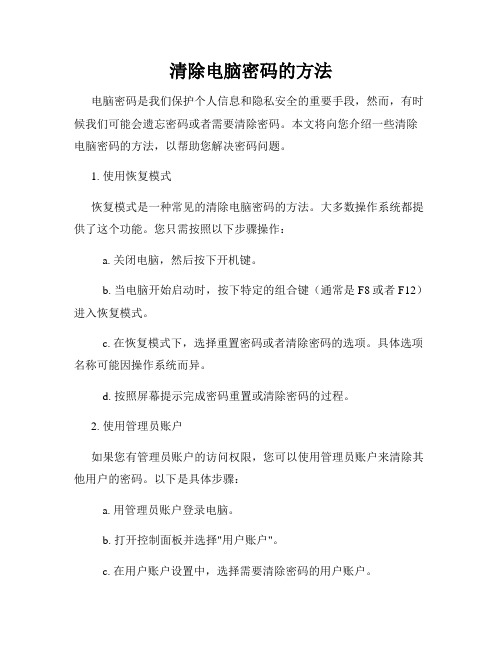
清除电脑密码的方法电脑密码是我们保护个人信息和隐私安全的重要手段,然而,有时候我们可能会遗忘密码或者需要清除密码。
本文将向您介绍一些清除电脑密码的方法,以帮助您解决密码问题。
1. 使用恢复模式恢复模式是一种常见的清除电脑密码的方法。
大多数操作系统都提供了这个功能。
您只需按照以下步骤操作:a. 关闭电脑,然后按下开机键。
b. 当电脑开始启动时,按下特定的组合键(通常是F8或者F12)进入恢复模式。
c. 在恢复模式下,选择重置密码或者清除密码的选项。
具体选项名称可能因操作系统而异。
d. 按照屏幕提示完成密码重置或清除密码的过程。
2. 使用管理员账户如果您有管理员账户的访问权限,您可以使用管理员账户来清除其他用户的密码。
以下是具体步骤:a. 用管理员账户登录电脑。
b. 打开控制面板并选择"用户账户"。
c. 在用户账户设置中,选择需要清除密码的用户账户。
d. 选择"删除密码",然后按照提示完成清除密码的过程。
3. 使用密码重置工具密码重置工具是一种高效且常用的方法,适用于忘记电脑登录密码的情况。
以下是使用密码重置工具的步骤:a. 在其他电脑上下载并安装一个可信赖的密码重置工具,例如Ophcrack、Windows Password Reset等。
b. 将工具制作成可启动U盘或可启动光盘。
c. 将U盘或光盘插入被锁定的电脑。
d. 启动电脑,进入密码重置工具的界面。
e. 根据工具的提示,选择目标用户并进行密码重置。
4. 重装操作系统如果前面的方法都无法解决问题,您还可以考虑重装操作系统。
请注意,这将清除电脑上的所有数据,因此请确保已经备份了重要文件。
以下是重装操作系统的步骤:a. 确保您有操作系统安装光盘或者USB安装介质。
b. 将光盘或者USB插入电脑。
c. 重启电脑并按下启动键进入启动设备选择界面。
d. 选择以光盘或者USB设备启动。
e. 按照屏幕提示,选择重新安装操作系统并完成安装过程。
如何取消电脑开机密码
如何取消电脑开机密码在使用电脑的过程中,可设置开机密码来保护个人隐私和数据安全。
然而,如果您觉得不再需要开机密码或者觉得输入密码麻烦,您可以取消电脑开机密码。
本文将介绍如何在不同操作系统中取消电脑开机密码。
Windows 操作系统Windows 10Windows 10 提供了多种方法来取消开机密码。
方法一:使用 Settings1.打开Settings(设置)。
2.点击Accounts(账户)。
3.在左侧导航栏中选择Sign-in options(登录选项)。
4.在右侧的“密码”选项下,点击“修改”。
5.输入当前密码以验证身份。
6.然后,将新密码和确认密码字段留空,并点击“下一步”。
7.最后,重新启动电脑即可取消开机密码。
方法二:使用命令提示符1.点击Start(开始)按钮并输入cmd。
2.在搜索结果中,右键点击Command Prompt(命令提示符)并选择“Run as administrator”(以管理员身份运行)。
3.在命令提示符窗口中,输入以下命令并按回车键:netplwiz。
4.在弹出的“User Accounts”(用户账户)对话框中,取消选中“Usersmust enter a user name and password to use this computer”(用户必须输入用户名和密码才能使用此计算机)复选框。
5.点击“OK” 以保存更改。
6.输入您当前使用的密码,并点击“OK”。
7.重启您的计算机,即可取消开机密码。
Windows 7方法一:使用用户账户1.点击Start(开始)按钮并输入user accounts(用户账户)。
2.在搜索结果中,点击User Accounts(用户账户)。
3.在打开的窗口中,点击“Remove your password”(删除密码)。
4.输入您当前的密码。
5.点击“Remove Password”(删除密码)。
6.重新启动您的电脑即可取消开机密码。
怎样取消电脑开机密码方法
怎样取消电脑开机密码方法很多人为了保护自己电脑数据和个人隐私信息的安全,通常会对自己的电脑设置开机密码。
但是设置了密码之后不知道怎么取消?下面就是店铺给大家整理的取消电脑开机密码方法,希望对你有用!取消电脑开机密码方法1、取消用户账户密码取消用户账户密码的方法是:打开“控制面板”,双击“用户账户”,选择你当前的用户账户,然后选择“删除我的密码”,在弹出的对话框中输入当前设置的用户账户密码,然后点击“删除密码”即可。
还有种方法是右击“我的电脑”,选择“管理”,然后展开“本地用户和组”,选择“用户”,在右边相应的用户上面右击,选择“设置密码”,然后保持输入框空白,直接点击“确定”即可取消电脑开机密码。
2、取消系统启动密码系统启动密码将在系统加载的时候出现,相当于电脑有了两层密码保护。
点击“开始”,选择“运行”,输入“syskey”回车,这时候会弹出“保证windows XP账户数据库安全”的对话框,点击“更新”按钮。
在“启动密码”对话框中选择“密码启动”,输入设定的密码即可。
如果选择“系统产生的密码”选项,系统在启动时就不需要再输入密码。
系统启动密码就是在操作系统起来之前加载的一个密码,先于用户账户密码显示。
在运行中输入“syskey”回车,在弹出的对话框中选择“更新”,然后选择“系统产生的密码”和“在本机上保存密码”,点击确定即可。
3、取消BIOS开机密码在电脑开机时按Del键(笔记本一般按F2键)进入CMOS设置,移动方向键,选择“Advanced Bios Features(BIOS高级设置)”回车,选择“Security Optio n(安全设置)”或者“Password Check(密码确认)”选项。
按回车之后即可弹出输入密码的界面,最后再按F10保存并退出,这样BIOS开机密码就设置好了。
进入CMOS后,将“Set Supervisor Password”设置为“Disabled”就可以了,如果实在没有办法的,可以将主板上的电池扣下稍等一会儿,这样BIOS开机密码就会自动取消了,需重设主板时间。
开机密码忘记了怎么办
开机密码忘记了怎么办随着现代科技的不断发展,人们越来越依赖于电子设备。
无论是手机、平板电脑还是电脑,我们在日常生活中都会使用到它们。
为了保护我们的隐私和信息安全,我们往往会给设备设置密码。
然而,有时候我们可能会忘记设备的开机密码,这给我们带来了很大的麻烦。
幸运的是,针对忘记开机密码的情况,我们有一些解决方案可以尝试。
1. 使用“找回密码”功能:大多数设备,包括电脑、手机和平板电脑,都提供了“找回密码”功能。
当您在开机时错误输入密码多次后,可能会看到一个选项,允许您重新设置密码。
通常,您需要输入您注册设备时使用的电子邮件或电话号码来验证您的身份。
如果您可以提供正确的信息,系统将发送密码重置链接到您的电子邮件或手机上。
通过单击该链接,您可以重置设备的密码并重新获得访问权限。
2. 使用备用的用户账户:某些设备允许您创建多个用户账户,其中一个帐户具有管理员权限。
如果您忘记了管理员账户的密码,但记得其他用户账户的密码,那么您可以使用这些账户来重新获得对设备的访问权限。
登录到备用用户账户后,您可以更改管理员账户的密码或重置它,以便再次获得完全的访问权限。
3. 使用预设的管理员账户:对于某些电子设备,例如电脑,可能会预置一个管理员账户。
这个管理员账户通常是在设备首次设置时自动生成的,您可能没有自己创建过。
这个预设的管理员账户可能没有设置密码,或者使用简单的默认密码。
通过登录到该账户,您可以更改或重置其他用户账户的密码。
4. 重置设备到出厂设置:如果您所有的尝试都失败了,您可以考虑将设备重置到出厂设置。
请注意,这将清除设备中的所有数据,并将设备恢复到出厂时的状态。
为了避免数据丢失,请在执行此步骤之前确保已经做好了备份。
要重置设备,您需要按照设备的说明书或官方网站上提供的步骤进行操作。
通常情况下,这可以通过按下特定的组合键或访问特定的设置选项来完成。
需要注意的是,在执行任何操作之前,请确保您具有合法的权利以访问设备。
电脑开机密码忘了怎么办
电脑开机密码忘了怎么办引言随着电脑在日常生活中的广泛运用,我们经常会设定密码来保护我们的计算机数据和隐私。
然而,由于各种原因,有时候我们可能会忘记电脑开机密码,这时候就需要采取一些方法来解决这个问题。
本文将介绍几种常见的方法来帮助你在忘记电脑开机密码时恢复使用。
方法一:使用密码提示大多数情况下,我们在设置密码时会同时设置一个密码提示。
当我们忘记密码时,可以通过查看密码提示来进行密码恢复。
1.在电脑登录界面,输入错误的密码,然后点击“重置密码”或“忘记密码”等类似的选项。
2.系统会提示你输入密码提示信息。
输入正确的提示信息后,系统会显示密码恢复选项。
3.根据系统提示重置密码,并设置一个新的密码。
这种方法要求你在设置密码时必须设置密码提示。
如果你没有设置密码提示或者提示信息无法帮助你回忆密码,可以尝试下一种方法。
方法二:使用其他账户登录如果你在电脑上有多个用户账户,并且其中一个账户没有设置密码,你可以使用这个账户登录后重置忘记密码的账户密码。
1.在电脑登录界面,选择没有忘记密码的账户登录。
2.登录后,点击“开始”菜单,选择“控制面板”。
3.在控制面板中,选择“用户账户”或“用户和家庭安全”。
4.在用户账户或家庭安全的选项中,找到需要重置密码的账户,点击“重置密码”。
5.根据系统提示,设置一个新的密码。
这种方法可以让你在另一个账户的权限下重置密码,但前提是你必须拥有其他账户并有对应账户的登录权限。
方法三:使用密码重置软件如果上述方法都无法帮助你重置密码,你可以考虑使用第三方密码重置软件。
这些软件通常适用于各种操作系统,并且可以通过创建一个启动盘或者USB驱动器来实现密码重置。
1.在另一台电脑上,下载一个可信赖的密码重置软件,如Ophcrack、PCUnlocker等。
2.使用下载的软件创建一个可启动的重置盘或者USB驱动器。
3.将重置盘或USB驱动器插入你忘记密码的电脑。
4.在电脑开机时选择从重置盘或USB驱动器启动。
- 1、下载文档前请自行甄别文档内容的完整性,平台不提供额外的编辑、内容补充、找答案等附加服务。
- 2、"仅部分预览"的文档,不可在线预览部分如存在完整性等问题,可反馈申请退款(可完整预览的文档不适用该条件!)。
- 3、如文档侵犯您的权益,请联系客服反馈,我们会尽快为您处理(人工客服工作时间:9:00-18:30)。
六种简便方法清除开机密码
重装系统,这样会带来不必要的麻烦,会造成用户数据丢失等损失;
设置跳线,这个方法不建议采用,因为跳线在机箱里面,弄不好就会带来灾难性后果。
那么就剩下最后一种方法了:
1.
首先开机按F8,一直按下去,然后选择“带命令行的安全模式”.进入这个用户,在里面把原来的那个用户删了就可以了。
“Adiminstrators” .
呵呵,怎么样,不错吧。
别得意,有些人他没建用户,就会造成“Adiminstrators”也要密码.所以这个时候就不能进这个模式了.
那么该怎么办呢?
2.
进DOS工具箱就可以了. 在里面,有清除密码的提示选项。
可以用winxp的系统盘,进入后按DEL键,进ADVABCED FEATHERS,把FIRST BOOT FEATHER进去,选成CD-ROM,F10,Y,回车,然后选这个光盘里的DOS工具箱,一步一步来,都有提示的,就可以清除密码了,呵呵!
3.
还有一种,很简单的:
单击"开始/运行",输入"rundll32 netplwiz.dll,UsersRunDll",按回车键后弹出"用户帐户"窗口,看清楚,这可跟"控制面板"中打开的"用户账户"面板窗口不同哦!
然后取消选定"要使用本机,用户必须输入用户名和密码"选项,单击确定,在弹出的对话框中输入你想让电脑每次自动登录的账户和密码即可!
4.
电脑开机密码自动清除,小小一招巧解任何电脑的开机密码,无需任何工具,
无需放电。
任何电脑当开机需要密码时,只需将机箱打开,把里面的声卡或其它任何一个零件拔下来,然后通电启动,主板自检后再强行关机,把拔下的零件再插上去,开机,密码自动清除,机箱可以打开的时候,把那个电池取下过30秒就可以了。
5.
其实winxp密码遗忘很好解决的,只需要按F8进入安全模式,用administrator登录,密码为空。
登录后重建立一个用户用OK了。
安全模式下的administrator用户和正常模式登录的administrator不同的,这一点很关键!!!(即使在正常模式下你设置了administrator的密码,安全模式下也是空的,它们其实是两个用户,只有安全模式下的administrator才是winxp真正的超级管理员!!!!)
6.
需要用户会进入WINPE,进入winPE删除系统C盘的SAM文件地址:C:\WINDOWS\system32\config\SAM 删除就可以了。
